Komprimujte své soubory MP3 pomocí těchto užitečných online a offline nástrojů
Mít velkou velikost zvukového souboru je trochu komplikované. Pokud byste například chtěli poslat svému příteli soubor MP3 prostřednictvím e-mailu, nepodařilo se vám jej odeslat, protože odeslání souboru e-mailem má omezení. Díky různým programům, které se dnes vyrábějí, budeme nyní moci posílat až kolik MP3 souborů e-mailem pomocí audio kompresoru. Pokud to chcete vědět jak komprimovat soubory MP3 na počítači, závisí na tomto příspěvku. Poskytneme vám nejspolehlivější způsoby, jak komprimovat soubory MP3 prostřednictvím online a offline nástrojů.

- Část 1. Jaké jsou techniky komprese zvuku?
- Část 2. Komprimujte soubory MP3 pomocí 4 nejlepších nástrojů
- Část 3: Nejčastější dotazy o kompresi souborů MP3
Část 1. Jaké jsou techniky komprese zvuku?
Existují dva typy kompresních technik: ztrátová a bezztrátová. Ztrátová komprese snižuje velikost souboru odstraněním některých nejdůležitějších dat. Bezeztrátová komprese sice nesnižuje nebo neodstraňuje část kvality souboru, ale část z ní odstraňuje. Výsledkem je bezeztrátová komprese, která se jeví jako identická s originálem. Bezeztrátový má jedinou nevýhodu: není tak dobrý jako ztrátový.
Existují různé důvody, proč si lidé přejí komprimovat své soubory, aby byly menší. První věc, na kterou by mohli myslet, je kapacita úložiště jejich gadgetu nebo dostupnost. Ale jedna věc je jistá: všichni toužíme po tom nejlepším, aby naše soubory byly v dobrém stavu. To je důvod, proč někteří lidé používají kompresní metody.
Část 2. Komprimujte soubory MP3 pomocí 4 nejlepších nástrojů
V tomto bodě, abychom vám pomohli vyřešit váš problém, jsme uvedli tyto čtyři populární online a offline kompresory MP3, které vám určitě pomohou komprimovat vaše nejoblíbenější soubory.
1. Vidmore Video Converter
Video Converter Vidmore je první a nejvíce doporučený nástroj pro změnu velikosti vašeho MP3 souboru. Díky jeho uživatelsky přívětivému a pro začátečníky přívětivého rozvržení můžete pomocí tohoto profesionálního nástroje bez námahy komprimovat soubory MP3. Není třeba se obávat, že by byla kvalita vašeho souboru poškozena, když jej zmáčknete, protože můžete upravit nastavení souboru. Kromě toho je postup převodu jednoduchý. Zde je postup krok za krokem, který vám poskytne lepší pochopení toho, jak tento program funguje.
Krok 1: Stáhněte si kompresor MP3
Nejprve musíte získat program. Software lze stáhnout pomocí Stažení níže uvedené odkazy. Poté, jakmile je program nainstalován, spusťte jej.
Krok 2: Nahrajte soubor MP3, který potřebujete zkomprimovat
Poté, co je software spuštěn a spuštěn, klikněte na Přidat soubory nebo Plus symbol na levé horní straně obrazovky. Poté z úložiště vašeho zařízení vyberte soubor, který chcete komprimovat.
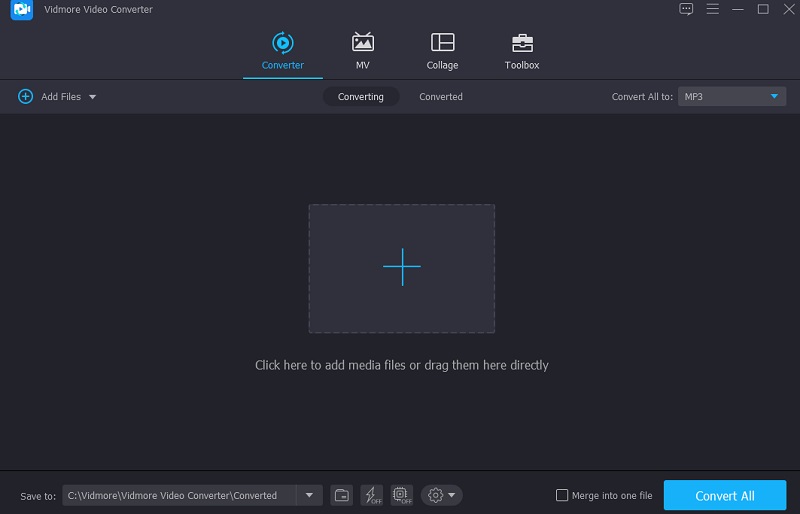
Krok 3: Komprimujte soubor MP3
Přejít na Zvuk po přidání souboru MP3 v rozevírací nabídce vpravo. Rozhodněte se o typu souboru pro svou práci. Poté z dostupných možností kvality vyberte datový tok s nízkou nebo střední kvalitou.
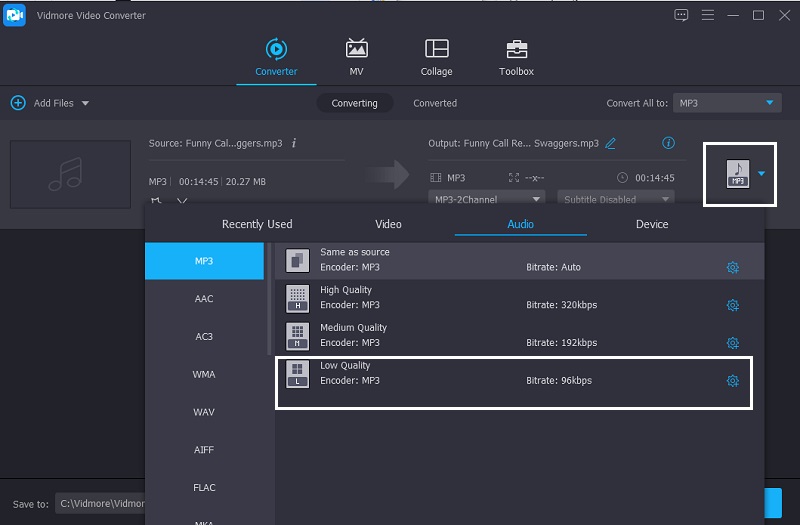
Krok 4: Převeďte komprimovaný soubor MP3
Po výběru datového toku pro váš zvukový soubor jej převeďte do komprimovaného formátu zvuku Převést vše tab. Vše ostatní je tak jednoduché, jako pár sekund počkat! Velikost vašeho souboru byla snížena.
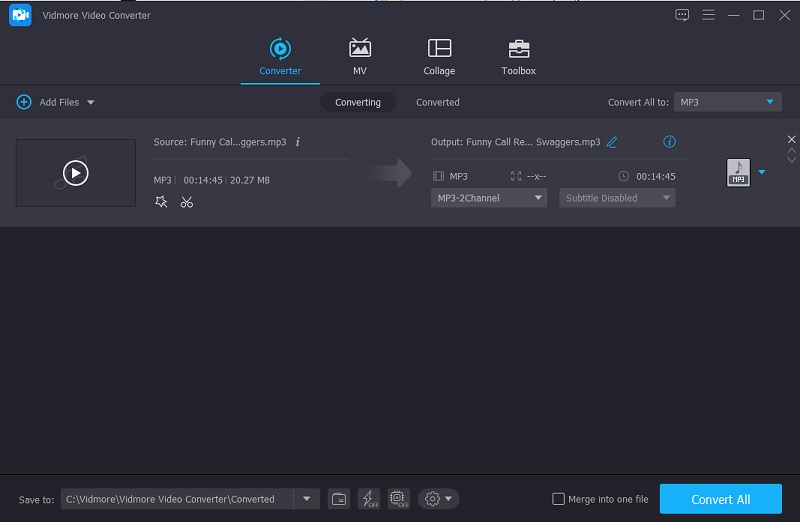
2. Odvážnost
Audacity je také další bezplatný audio kompresor, který odvádí skvělou práci. Komplexní program, který běží na PC, Linuxu a Macu, znamená, že jej můžete používat na jakémkoli zařízení, které vlastníte. Vaše zvukové stopy mohou být upravovány a sloučeny s touto aplikací. Pokud hledáte cokoli, co zvládne aktuální audio formát, Audacity je fantastická volba. Pomocí tohoto softwaru je možné komprimovat soubory. Pro začátečníky může být navigace náročná. Pokud však chcete komprimovat velký soubor, je to skvělý nástroj, který máte k dispozici.
Krok 1: Je čas otevřít aplikaci Audacity. Poté můžete nahrát soubor, který chcete komprimovat. Poté klikněte na Ovládání A vyberte soubor, který chcete komprimovat.
Krok 2: Přejděte do horní nabídky a klikněte na Účinky. Potom pod Kompresor, udeřit to. Poté se otevře nové okno, kde můžete změnit nastavení.
Krok 3: Po provedení změn v Nastavení, klikněte na OK tlačítko pro uložení změn. To je všechno!
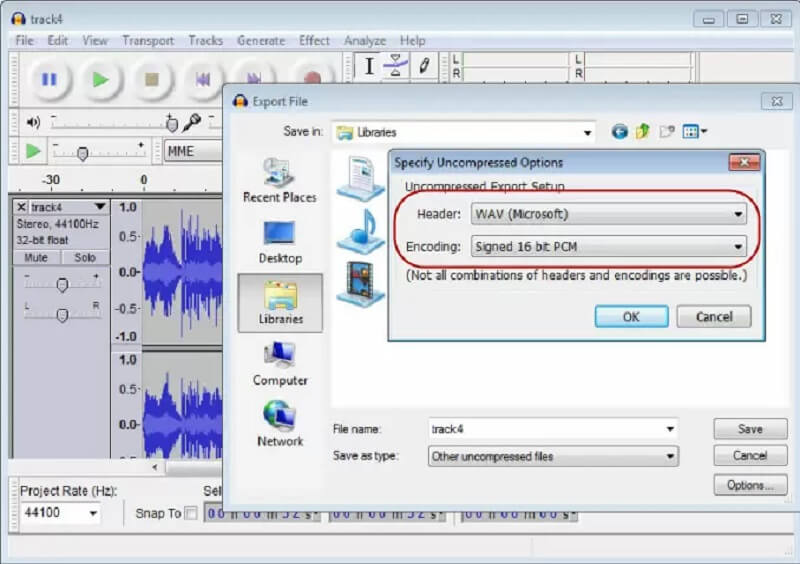
3. Zdarma Convert.com
Pokud potřebujete webový audio kompresor, Free Convert je slušná volba. Dokáže také převádět hudbu, dokumenty, obrázky a videa. Tato aplikace založená na prohlížeči nabízí řadu typů souborů, které jsou kompatibilní s vaším souborem. Příklady jsou MP4, 3GP, AVI, FLV, MKV, WMV, MOV a mnoho dalších. Díky rychlému postupu konverze je pro spotřebitele ještě užitečnější. Umožňuje rychleji komprimovat soubory, které potřebujete. Maximální velikost souboru pro tento nástroj je však 1 GB. Pokud tedy chcete získat přístup k většímu souboru, musíte se připojit na jejich webových stránkách.
Krok 1: Přejděte do prohlížeče a přejděte na oficiální web. Poté klikněte na Vyberte Soubory MP3 knoflík.
Krok 2: Pak na vašem Složka, zvolte velikost souboru MP3, který chcete komprimovat, a klepněte na Komprimovat knoflík.
Krok 3: Nakonec klikněte na Hotovo tlačítko a Stáhnout MP3 další po dokončení komprese.
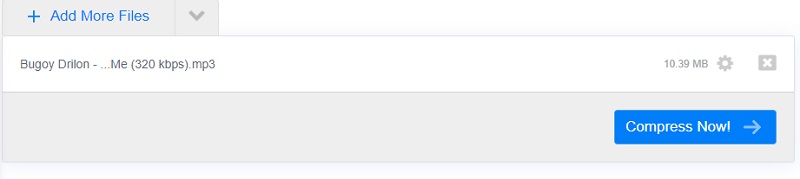
4. MP3 Menší
Dalším programem, který vám může pomoci komprimovat váš soubor MP3 online, je MP3 Smaller. Je to bezplatná služba, která vám umožňuje komprimovat zvukové soubory MP3 online a zmenšovat velikost souborů MP3 online. Tato služba vám umožňuje umístit více hudby do vašeho MP3 přehrávače snížením datového toku zvuku MP3. Níže je uveden postup krok za krokem, který vám poskytne rychlý přehled o tom, jak tento nástroj funguje.
Krok 1: Vyhledejte ve svém prohlížeči MP3 Smaller a přejděte na jejich oficiální stránku.
Krok 2: Poté klikněte na ikonu Procházet vyberte soubor MP3 na svém Složkaa nahrajte jej do hlavního rozhraní nástroje. Poté v rozbalovací nabídce níže klikněte na požadovanou přenosovou rychlost.
Krok 3: Nakonec zaškrtněte Nahrát soubor a počkejte, až se váš soubor MP3 zkomprimuje.
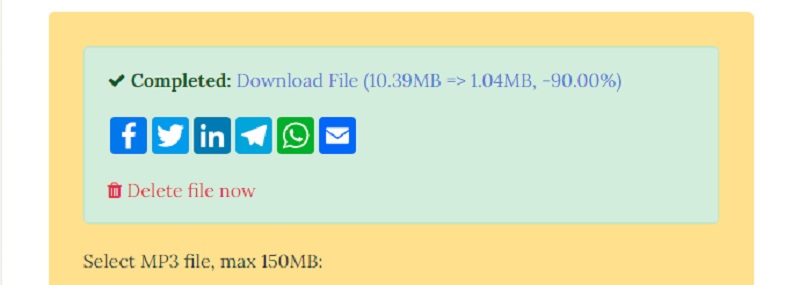
Část 3: Nejčastější dotazy o kompresi souborů MP3
Mohu komprimovat svůj soubor MP3 v systému Android?
Ano. Můžete nainstalovat MP3 Compressor, Winzip a ESL File Explorer.
Jak zkomprimuji soubor MP3 pro e-mail?
Nejprve je vložte do složky a zazipujte. Poté klikněte pravým tlačítkem na soubor a ze zobrazené nabídky vyberte Odeslat. Poté vyberte složku Compressed. Nakonec pojmenujte svou novou zabalenou složku.
Jak komprimovat soubor MP3 pro Whatsapp?
Nejprve budete potřebovat program pro kompresi zvuku a Vidmore Video Converter je dobrá volba.
Závěr
S pomocí tohoto příspěvku neexistuje žádný způsob, jak neposílat soubory MP3 e-mailem. Pomocí výše uvedených online a offline nástrojů můžete nyní komprimovat soubory MP3 bez potíží.


